Íme, hogyan migrálhatod a tartalmat több alkalmazás között.
Cél
Miután elkezdett több alkalmazást építeni a Tulipban, előfordulhat, hogy tartalmakat kell átmásolnia egyik alkalmazásból a másikba.
Például feltölthet egy képet az egyik alkalmazásba, de rájön, hogy az egy másik alkalmazásban is releváns.
Vagy létrehozhat egy gombot egy sor triggerrel az egyik alkalmazásban, és ezt át kell másolnia egy másik alkalmazásba.
Szerencsére a Tulip több lehetőséget is kínál a tartalom áttelepítésére a Chrome böngészőben.
Amikor az egyik alkalmazásból egy másikba migrálja a tartalmat, javasoljuk, hogy minden alkalmazást külön lapon nyisson meg a Chrome ugyanazon ablakában.
Képek
Képeket másolhat és illeszthet be különböző alkalmazások között a CTRL+C és CTRL+V billentyűkombinációval Windowson, illetve a CMD+C és CMD+V billentyűkombinációval Macen.
Widgetek
Gombokat, alakzatokat és szöveges Widgeteket is másolhat az alkalmazások között.
Amikor egy gombot másol, a hozzá tartozó Triggerek és változók is átmásolódnak az új alkalmazásba.
Ha a második alkalmazásban már van egy létező változó, amelynek neve és típusa megegyezik azzal, amelyre a másolt trigger hivatkozik, a trigger automatikusan hivatkozni fog a második alkalmazásban már létező változóra.
Triggerek
A Triggerek kivághatók, másolhatók és beilleszthetők egy alkalmazáson belül és egy külön alkalmazásba.
Az egyetlen követelmény, hogy ugyanahhoz az objektumhoz legyenek kötve. Például a gombok triggereit csak más gombokba lehet beilleszteni.
Kivághatja és másolhatja a ravaszokat a kontextusablakban a ravasz mellett található ikonok segítségével:
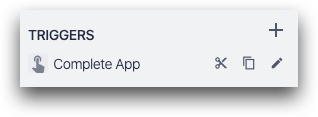
A ravaszok másolására a ravaszszerkesztőben is lehetőség van a jobb alsó sarokban a "Mentés" mellett található gombbal:
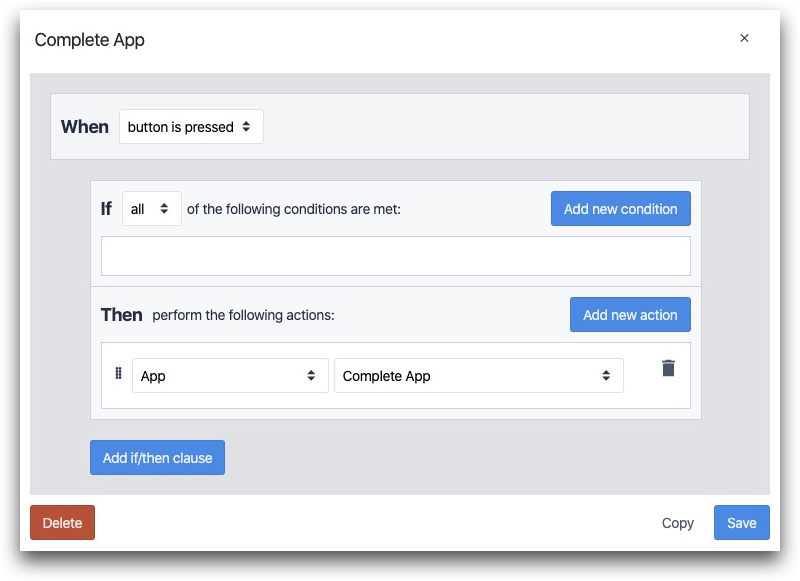
Ezután a Trigger a vágólapon lesz tárolva. Ki kell választania azt a gombot vagy lépést, ahová be szeretné illeszteni a kiváltót, majd le kell nyomnia a CTRL+V vagy a CMD+V billentyűkombinációt.
Ez megnyitja a Trigger szerkesztőt. Nyomja meg a "Mentés" gombot, és a ravasz az új gombhoz vagy lépéshez lesz kötve.
Lépések
A lépések másolásáról lásd ezt a külön útmutatót.
Megtalálta, amit keresett?
A community.tulip.co oldalon is megteheti, hogy felteszi kérdését, vagy megnézheti, hogy mások is szembesültek-e hasonló kérdéssel!
